- Упутства 1. Физички се може проверити на десктоп или лаптоп рачунару.Да ли видите налепницу "Интел...
- Како да сазнате да ли у вашем лаптопу постоји уграђени ВиФи адаптер
- Повезивање са мрежом
Упутства
1. Физички се може проверити на десктоп или лаптоп рачунару.Да ли видите налепницу "Интел Центрино" - било шта? Напомињемо да је Центрино заштитни знак Интел Пентиум М процесора у комбинацији са про бежичном картицом.
2. Погледајте задњу страну вашег лаптопа, јер су обично назначени испод, што може значити да лаптоп има Ви-Фи подршку .
3.Ако нисте могли пронаћи Центрино наљепницу или антену, укључите лаптоп и идите на Старт мени. Кликните десним тастером миша на икону „Рачунар“, а затим изаберите „Својства“. Проверите да ли рачунар у менију Пропертиес (Својства) садржи технологију Интел Центрино.
4.Ако још нисте пронашли ништа да сазнате да је лаптоп способан за Ви-Фи , кликните десним тастером миша на “Цомпутер”, изаберите “Манаге” и “\ т Управљач уређајима ". Затим кликните на картицу “Хардвер”. Прочитајте доле на листи. Мрежни адаптери ". Напомињемо да било који адаптер означен као "Етхернет" или "10/100" нема никакве везе са бежичном компатибилношћу. Међутим, сваки адаптер означен као "бежични" или "802.11" означава компатибилност.
5.Ако установите да ваш рачунар нема Ви-Фи уређај, провјерите да ли он може имати доступан УСБ прикључак. Ако је тако, купите у продавници електронике УСБ адаптер Ви-Фи .
Ако је опремљен модулом за повезивање бежичну мрежу Ви-Фи, можете видјети и испробати предности ове технологије данас.
Нисте сигурни како поставити Ви-Фи? Погледајте едукативни видео!
О технологији
ВиФи је бежична технологија која вам омогућава да повежете свој лаптоп на мрежу преко интегрисаног радио предајника на удаљености од 30-50 метара од приступне тачке (извор). Другим ријечима, ВиФи је дизајниран за једноставну везу с Интернетом, без муке и жица.
Како да сазнате да ли у вашем лаптопу постоји уграђени ВиФи адаптер

Шта учинити ако нема уграђеног модула у лаптопу, али заиста желите користити погодан бежични интернет? Постоје 2 решења:
- Први. Буи УСБ ВиФи адаптер и повежите га са лаптопом. Недостатак овог решења је модул величине УСБ флеш диска који излази из УСБ конектора. Цена таквог адаптера у просеку је 500 - 1500 рубаља.
- Други. Инсталирајте интерни ВиФи модул у вашем лаптопу сервисни центар . Цена ове процедуре у сервисном центру ЦРЕДЛЕ - 1200 рубаља. Које карактеристике ове одлуке могу бити? Ако ваш лаптоп нема уграђену ВиФи антену, трошкови инсталације и продужење рада могу се повећати.
Повезивање са мрежом
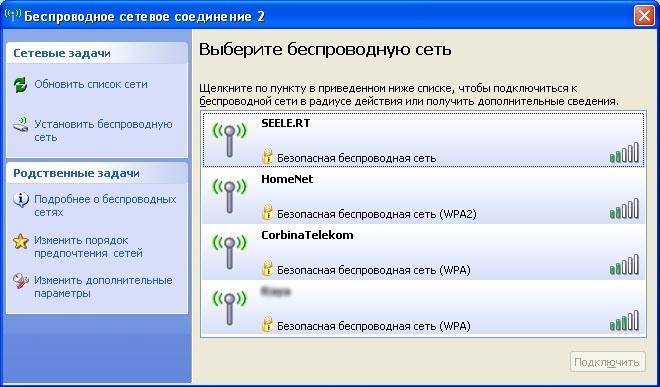
Када је веза успешна, икона бежичне везе у доњем десном углу светли плавом бојом (за Виндовс КСП), а искачућа порука вас упозорава на брзину везе и јачину сигнала.
Ако желите да организујете бежични интернет код куће, морате да купите и конфигуришете бежични рутер. Такође можете питати о доступности услуга. вирелесс интернет Интернет провајдери у вашем подручју. У овом случају нема потребе за куповином рутера.
Да ли ваш лаптоп има Ви-Фи? Тако можете да пробате и видите све предности ове технологије. ВиФи је модерна бежична технологија која вам омогућава да повежете лаптоп на мрежу захваљујући интегрисаном радио предајнику до 50 метара од извора.
Једноставно речено, ВиФи је за повезивање на Интернет без жица и гњаваже. Али не заборавите да ставите антивирус, сада је развод врло чест, у којем контакт захтева телефон.
Одмах се поставља питање како да подесите ВиФи на лаптопу, али прво морате да утврдите да ли ваш лаптоп има ВиФи . Ако нисте сигурни да ли у лаптопу постоји уграђени ВиФи адаптер, постоји неколико начина да то сазнате. Први метод је најједноставнији - на кућишту лаптопа испод тастатуре налазе се налепнице на којима су написане главне карактеристике. Ако ознака каже Ви-Фи , или Вирелесс802.11, онда ће то значити да је адаптер у лаптопу. Али ако постоји звјездица (*) у близини жељеног уноса, то значи да уређај можда неће бити, јер је инсталиран опционално.
Други начин : када укључите лаптоп, у доњем десном углу екрана (у лежишту) налази се икона изнад које се појављује порука: „Бежичне мреже су доступне у домету“ ако је ВаиФаи модул активан.
И трећи начин : то је када у Виндовс Девице Манагер-у у одељку Нетворк цардс постоји уређај са речима попут ВиФи или Виреллес802.11 у своје име, то значи да је ваш лаптоп опремљен са свим што вам је потребно за повезивање на ВиФи мрежу.
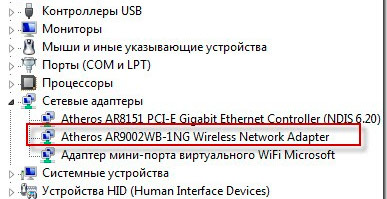
Након што сте се побринули да ваш лаптоп има ВиФи , морате научити како да подесите ВиФи на лаптопу.
Прво треба да се уверите да је ВиФи модул укључен, а да бисте то урадили, морате да притиснете дугме за ВиФи напајање. Да бисте то урадили, на тастатури лаптопа налази се тастер који је означен иконом антене и који ради заједно са тастером Фн . Ако се на вашем лаптопу налази индикатор који је означен истом иконом, онда ће се у случају успешног повезивања модула вифи упалити.
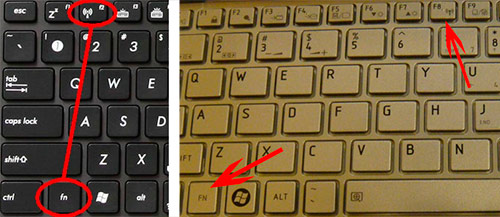
Након што је потребно конфигурирати мрежне поставке вашег пријеносног рачунала тако да аутоматски прима ИП адресу. Ово ће бити сасвим довољно да се ВиФи мреже успјешно открију. Након проналажења доступне ВиФи мреже, ваш ОС ( оперативни систем ) ће дати информације о њима и позвати вас да се повежете с њима. Морате кликнути на поруку и слиједити кораке које чаробњак везе нуди.
Ако, након покушаја повезивања на бежичну мрежу, стигне ССИД захтјев, то значи да мрежа коју сте одабрали није јавна и заштићена је посебном лозинком. Без лозинке неће бити могуће приступити овој мрежи, али ако сте видели ССИД захтев, то значи да сте исправно конфигурисали ВиФи. И ако је листа доступним мрежама постоји неколико тачака, онда можете покушати да се повежете са другим мрежама.
Нисте сигурни како поставити Ви-Фи?
Које карактеристике ове одлуке могу бити?
Да ли ваш лаптоп има Ви-Фи?













